pdftoppm mengonversi PDF halaman dokumen ke format gambar seperti PNG , dan lain-lain. Ini adalah alat baris perintah yang dapat mengubah seluruh dokumen PDF menjadi file gambar terpisah. Dengan pdftoppm, Anda dapat menentukan resolusi gambar yang diinginkan, skala, dan memotong gambar Anda.
Bacaan Terkait :8 Penampil Dokumen PDF Terbaik untuk Sistem LinuxUntuk menggunakan pdftoppm alat baris perintah, Anda harus terlebih dahulu menginstal pdftoppm yang merupakan bagian dari poppler / poppler-utils / alat-poppler kemasan. Instal paket ini sebagai berikut tergantung pada distribusi Linux Anda
$ sudo apt install poppler-utils [On Debian/Ubuntu & Mint] $ sudo dnf install poppler-utils [On RHEL/CentOS & Fedora] $ sudo zypper install poppler-tools [On OpenSUSE] $ sudo pacman -S poppler [On Arch Linux]
Di bawah ini adalah contoh bagaimana Anda dapat menggunakan pdftoppm alat untuk mengonversi file pdf Anda menjadi gambar:
1. Konversi Dokumen PDF ke Gambar
Sintaks untuk mengonversi seluruh pdf adalah sebagai berikut:
$ pdftoppm -<image_format> <pdf_filename> <image_name> $ pdftoppm -<image_format> <pdf_filename> <image_name>
Pada contoh di bawah, nama dokumen saya adalah Linux_For_Beginners.pdf dan kami akan mengonversinya menjadi PNG format dan beri nama gambar sebagai Linux_For_Beginners .
$ pdftoppm -png Linux_For_Beginners.pdf Linux_For_Beginners
Setiap laman PDF akan dikonversi ke PNG sebagai Linux_For_Beginners-1.png , Linux_For_Beginners-2.png , dll.
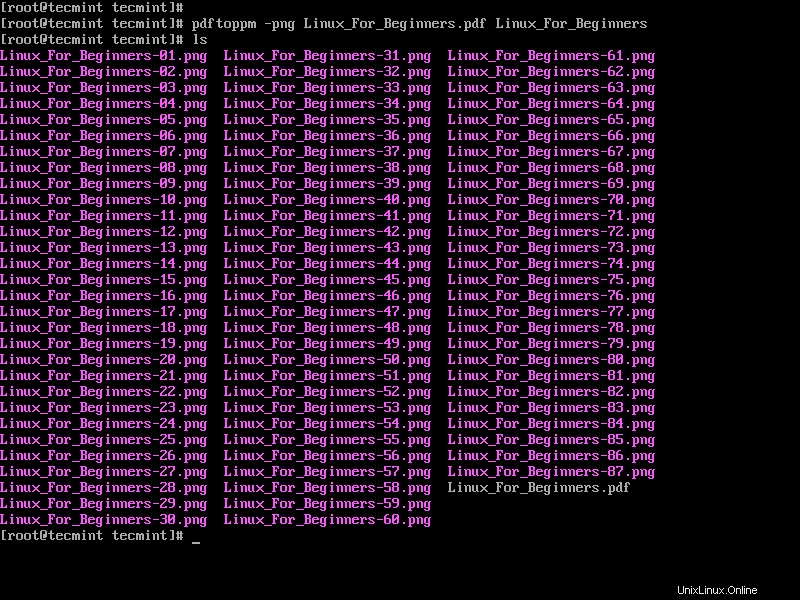
2. Konversi Rentang Halaman PDF ke Gambar
Sintaks untuk menentukan rentang adalah sebagai berikut:
$ pdftoppm -<image_format> -f N -l N <pdf_filename> <image_name> $ pdftoppm -<image_format> -f N -l N <pdf_filename> <image_name>
Dimana N menentukan nomor halaman pertama untuk dirahasiakan dan -l N untuk halaman terakhir yang akan dikonversi.
Pada contoh di bawah, kami akan mengonversi halaman 10 menjadi 15 dari Linux_For_Beginners.pdf ke PNG .
$ pdftoppm -png -f 10 -l 15 Linux_For_Beginners.pdf Linux_For_Beginners
Outputnya akan berupa gambar bernama Linux_For_Beginners-10.png , Linux_For_Beginners-11.png , dll.
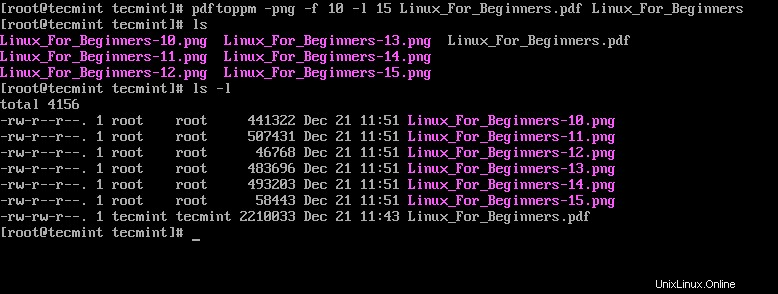
3. Ubah Halaman PDF Pertama menjadi Gambar
Untuk mengonversi halaman pertama hanya gunakan sintaks di bawah ini:
$ pdftoppm -png -f 1 -l 1 Linux_For_Beginners.pdf Linux_For_Beginners
4. Sesuaikan Kualitas DPI ke Konversi
Pdftoppm mengonversi PDF halaman ke gambar dengan DPI dari 150 secara default. Untuk menyesuaikan, gunakan rx nomor yang menentukan X resolusi, dan -ry nomor yang menentukan Y resolusi, dalam DPI.
Dalam contoh ini, kami menyesuaikan kualitas DP Linux_For_Beginners.pdf hingga 300 .
$ pdftoppm -png -rx 300 -ry 300 Linux_For_Beginners.pdf Linux_For_Beginners
Untuk melihat semua pilihan yang tersedia dan didukung di pdftoppm, jalankan perintah:
$ pdftoppm --help $ man pdftoppm
Mudah-mudahan, Anda sekarang dapat mengonversi halaman PDF Anda menjadi gambar di Linux menggunakan Pdftoppm alat baris perintah.